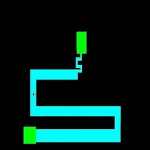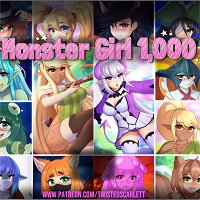Overwatch 2: Rozszerzanie granic i zmian pseudonimu
W tętniącym życiem świecie *Overwatch 2 *twoja nazwa w grze nie tylko etykietą-jest odzwierciedleniem twojej postaci do gier, niezależnie od tego, czy pokazuje twój styl gry, osobowość, a nawet poczucie humoru. Jednak w miarę ewolucji trendów i gustów może się zdarzyć, że chcesz odświeżyć ten pseudonim. Na szczęście aktualizacja twojego imienia jest prosta, a ten przewodnik przeprowadzi Cię przez proces na różnych platformach.
Spis treści
- Czy możesz zmienić swoje imię w Overwatch 2?
- Jak zmienić nazwisko w Overwatch 2
- Zmiana Nicka na PC
- Zmiana nazwiska na Xbox
- Zmiana nazwy użytkownika na PlayStation
- Ostateczne zalecenia
Czy możesz zmienić swoje imię w Overwatch 2?
Tak, możesz zmienić nazwę w *Overwatch 2 *, a proces różni się nieznacznie w zależności od platformy gier. Niezależnie od tego, czy jesteś na komputerze, czy konsoli, otrzymamy Ci szczegółowy przewodnik, który pomoże ci płynnie poruszać proces zmiany nazwy.
Jak zmienić nazwisko w Overwatch 2
 Zdjęcie: Stormforcegaming.co.uk
Zdjęcie: Stormforcegaming.co.uk
Twoja tożsamość w grze, widoczna dla innych graczy, jest powiązana z konto Battle.net i jest znana jako Battletag. Oto kluczowe punkty do zapamiętania:
- Każdy gracz otrzymuje jedną darmową zmianę Battletag.
- Kolejne zmiany kosztują opłatę, na przykład 10 USD w USA Sprawdź cenę regionalną w sklepie Battle.net.
- Jeśli grasz na Xbox lub PlayStation z włączonym odtwarzaniem międzyplatformowym, postępuj zgodnie z metodą PC.
- W przypadku CrossPlay wyłącznie musisz użyć ustawień Xbox lub PlayStation dla zmian nazw.
Zmiana Nicka na PC
W przypadku graczy PC lub zawodników konsoli z włączoną odtwarzaniem międzyplatformowym wykonaj następujące kroki:
- Odwiedź oficjalną stronę internetową Battle.net i zaloguj się na swoje konto.
- Kliknij swoją obecną nazwę użytkownika w prawym górnym rogu.
- Wybierz „Ustawienia konta” i przewiń do sekcji Battletag.
- Kliknij ikonę niebieskiego ołówku oznaczoną „Aktualizacja”.
- Wprowadź swoją nową nazwę, przestrzegając zasady nazewnictwa Battletag.
- Potwierdź, klikając przycisk „Zmień swój battletag”.
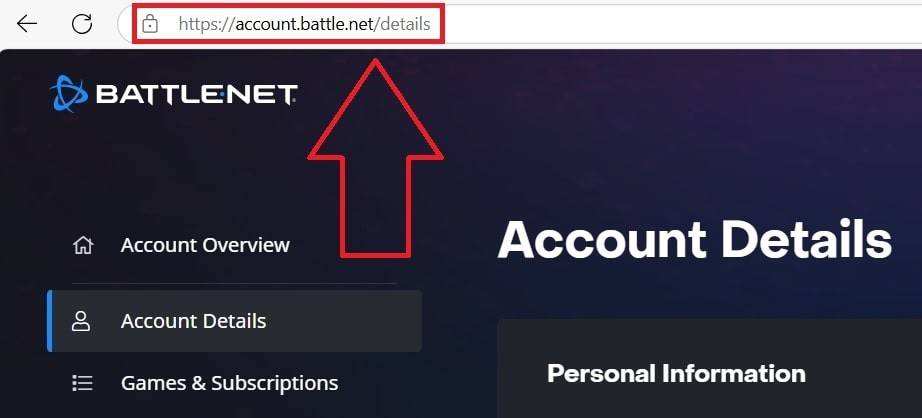 Zdjęcie: engame.com
Zdjęcie: engame.com
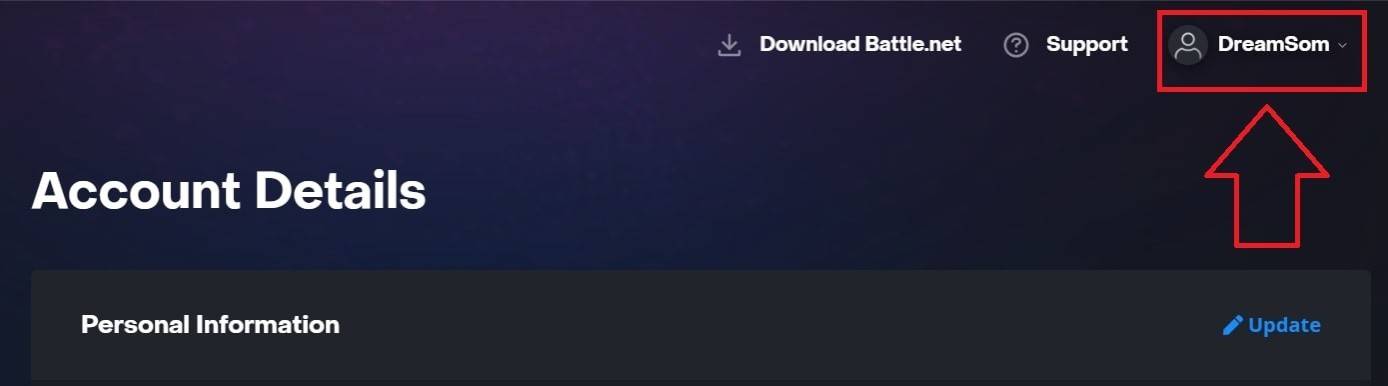 Zdjęcie: engame.com
Zdjęcie: engame.com
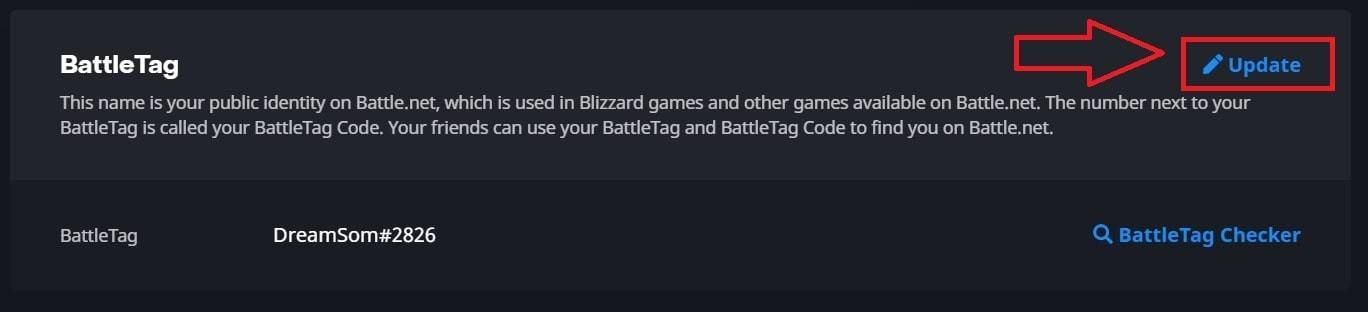 Zdjęcie: engame.com
Zdjęcie: engame.com
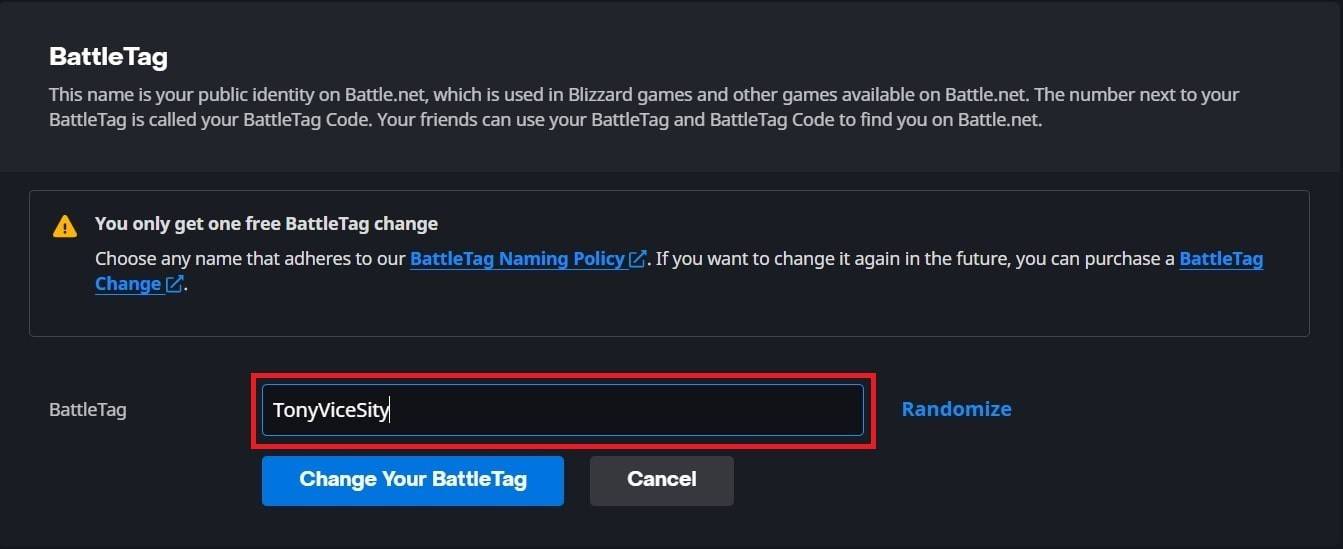 Zdjęcie: engame.com
Zdjęcie: engame.com
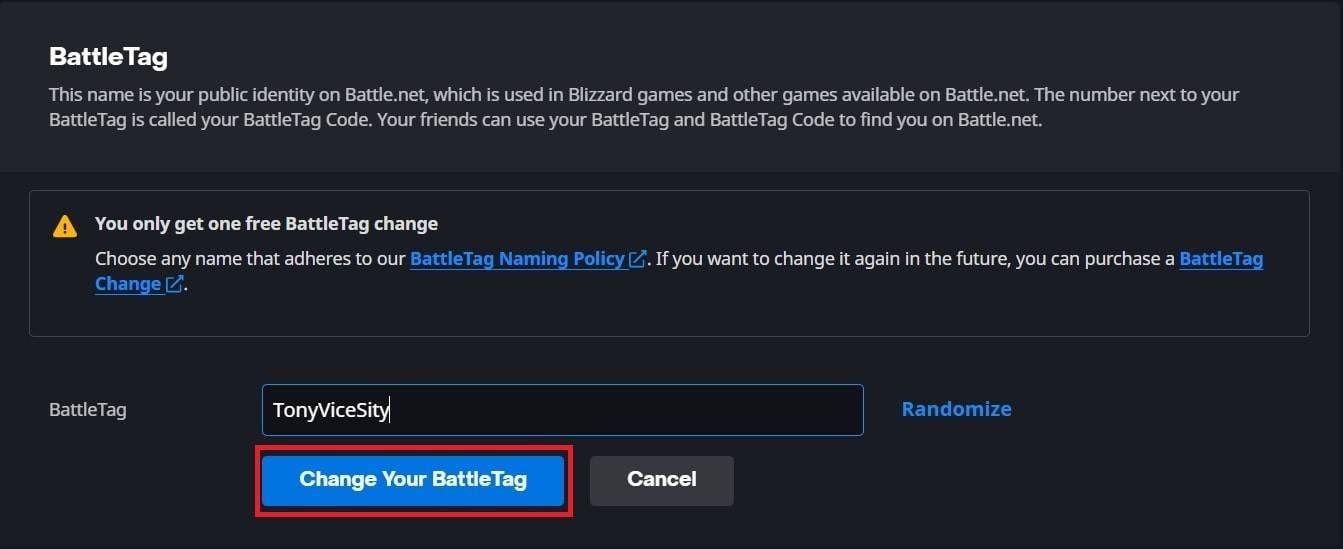 Zdjęcie: engame.com
Zdjęcie: engame.com
Ważna uwaga: Twój nowy Battletag może potrwać do 24 godzin, aby aktualizować wszystkie gry Blizzard, w tym *Overwatch 2 *.
Zmiana nazwiska na Xbox
Dla graczy Xbox z wyłączoną grą międzyplatformową Twoją nazwą w grze jest Twoja Xbox Gamertag. Wykonaj następujące kroki:
- Naciśnij przycisk Xbox, aby otworzyć menu główne.
- Przejdź do „Profile & System”, a następnie wybierz swój profil Xbox.
- Wybierz „My Profile”, a następnie „Dostosuj profil”.
- Kliknij swój obecny Gamertag i wprowadź nową żądaną nazwę.
- Potwierdź zmianę, postępując zgodnie z instrukcjami na ekranie.
 Zdjęcie: dexerto.com
Zdjęcie: dexerto.com
 Zdjęcie: Xbox.com
Zdjęcie: Xbox.com
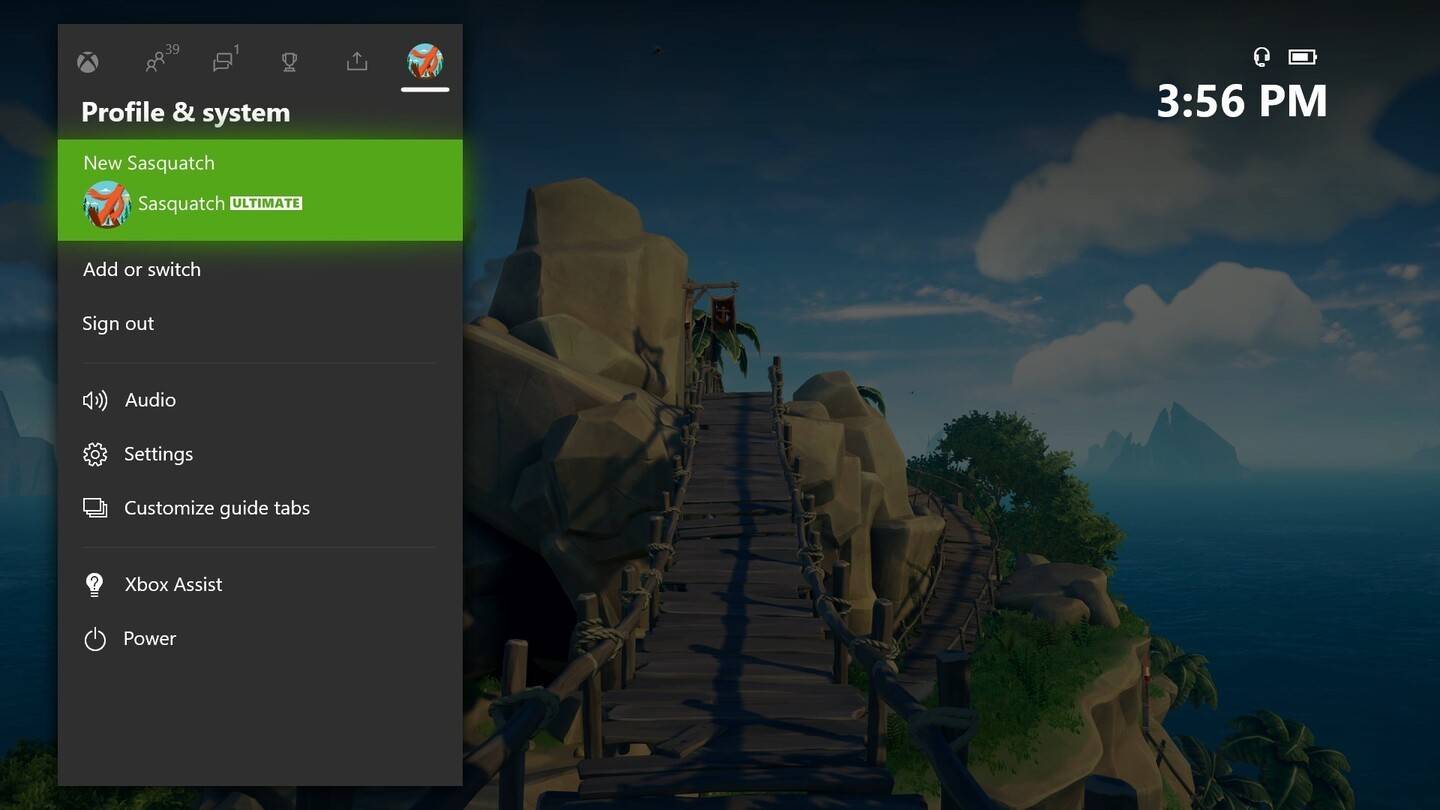 Zdjęcie: news.xbox.com
Zdjęcie: news.xbox.com
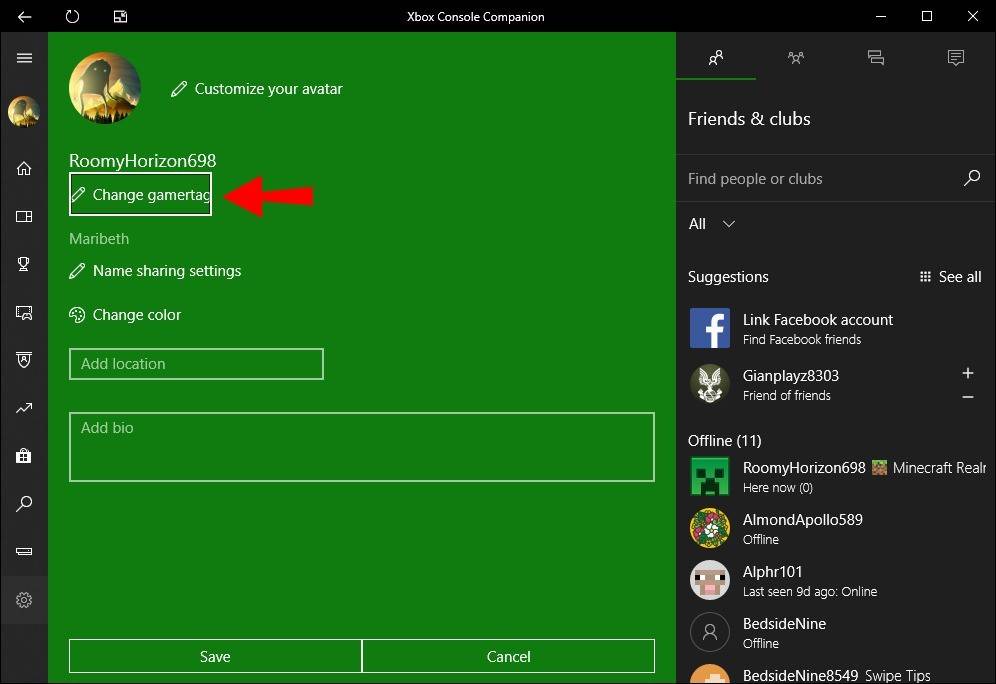 Zdjęcie: alphr.com
Zdjęcie: alphr.com
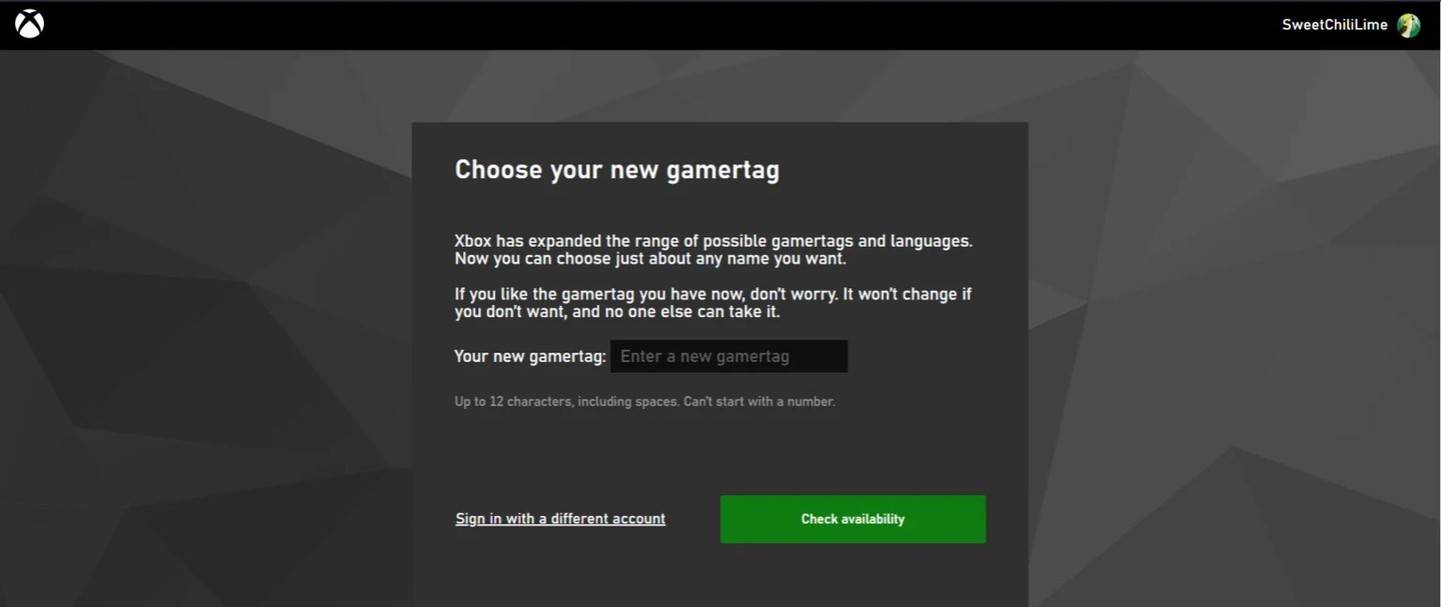 Zdjęcie: Androidauthority.com
Zdjęcie: Androidauthority.com
 Zdjęcie: Androidauthority.com
Zdjęcie: Androidauthority.com
Ważna uwaga: Twoja zaktualizowana nazwa będzie widoczna tylko dla innych odtwarzaczy Xbox bez włączania Cross. Inni zobaczą twój Battletag z Battle.net.
Zmiana nazwy użytkownika na PlayStation
Na PlayStation, z wyłączoną odtwarzaniem międzyplatformowym, używasz swojego ID PSN. Oto jak to zmienić:
- Otwórz główne ustawienia konsoli i przejdź do „Ustawienia”.
- Wybierz „Użytkownicy i konta”.
- Przejdź do „kont”, a następnie „profilu”.
- Znajdź pole „Identyfikator online” i kliknij „Zmień identyfikator online”.
- Wprowadź swoją nową nazwę i potwierdź zmiany.
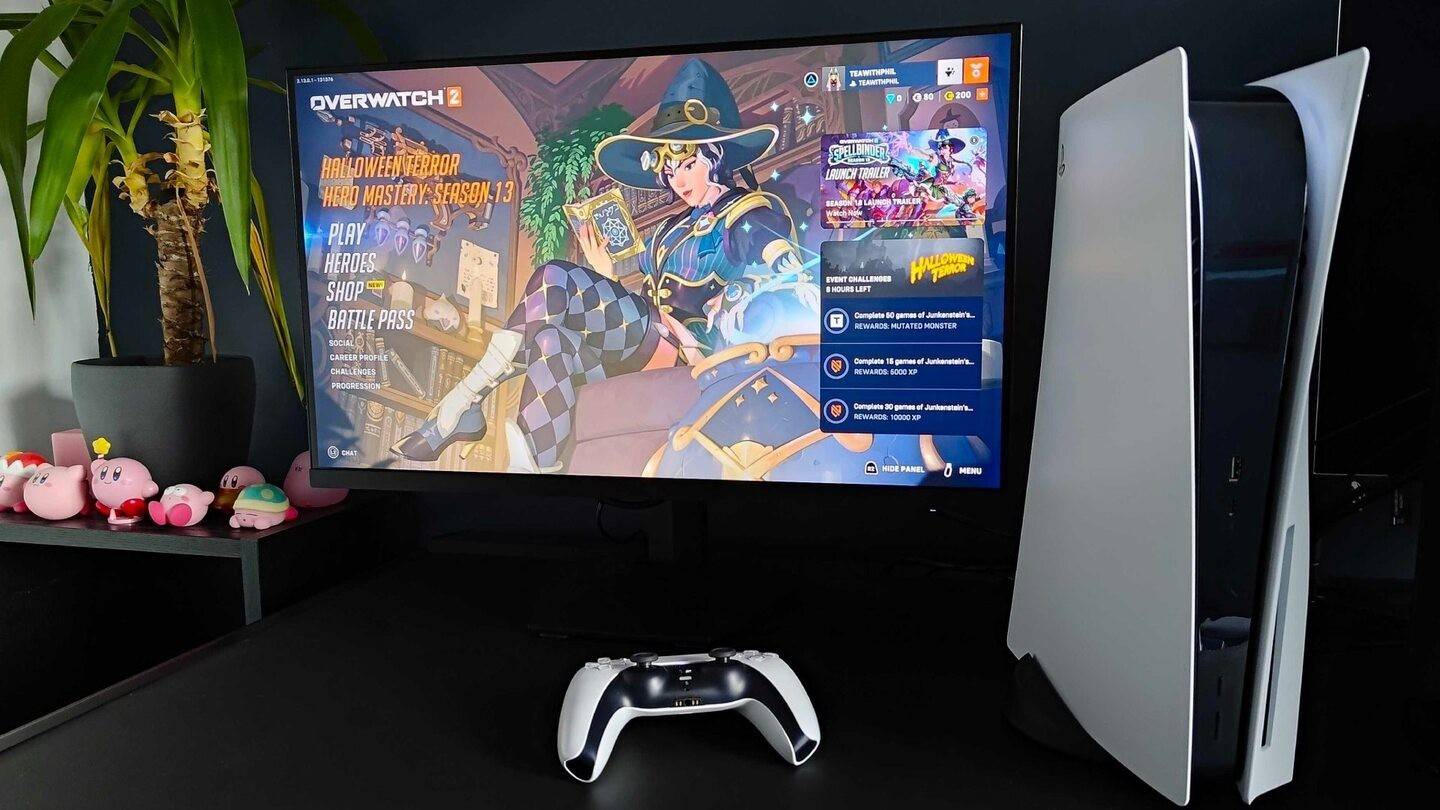 Zdjęcie: Inkl.com
Zdjęcie: Inkl.com
 Zdjęcie: Androidauthority.com
Zdjęcie: Androidauthority.com
 Zdjęcie: Androidauthority.com
Zdjęcie: Androidauthority.com
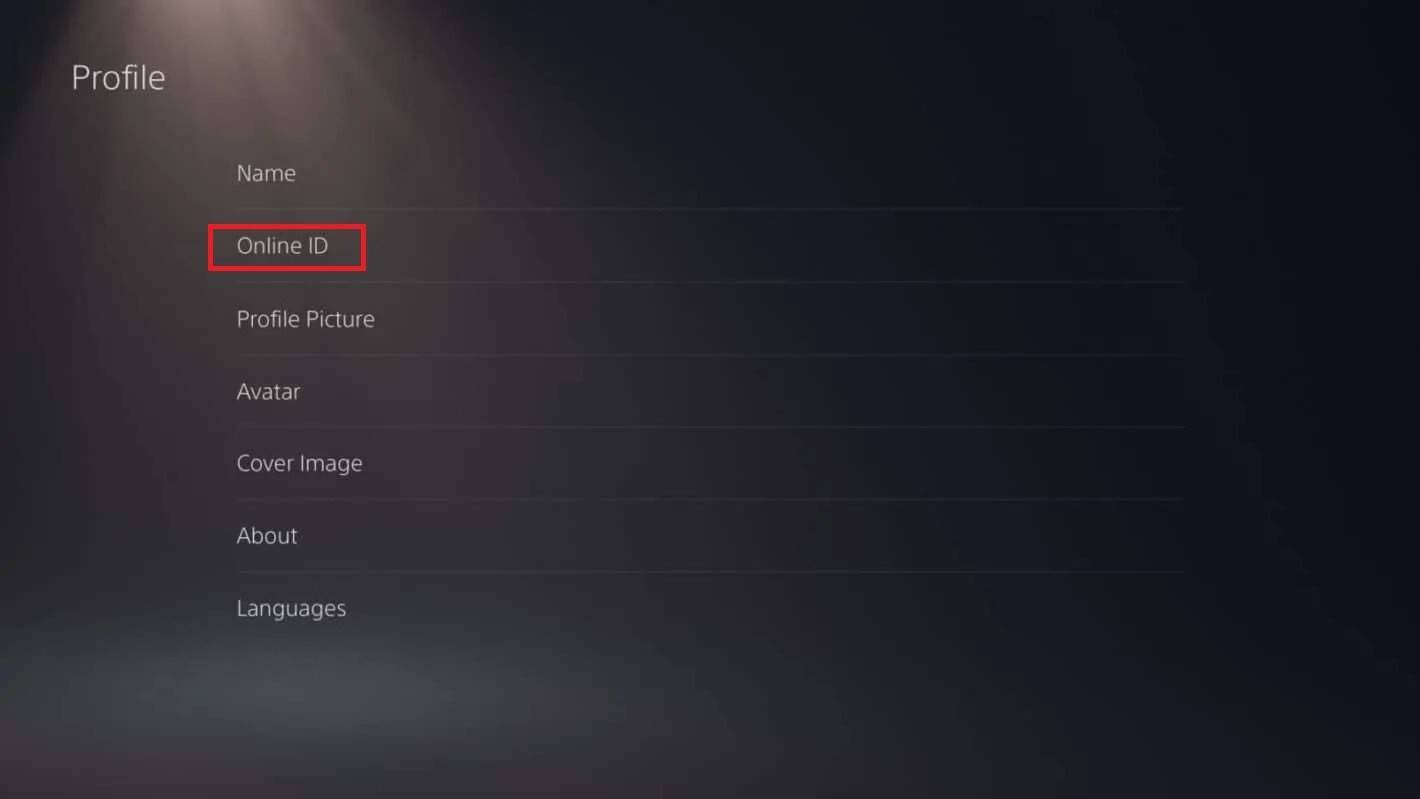 Zdjęcie: Androidauthority.com
Zdjęcie: Androidauthority.com
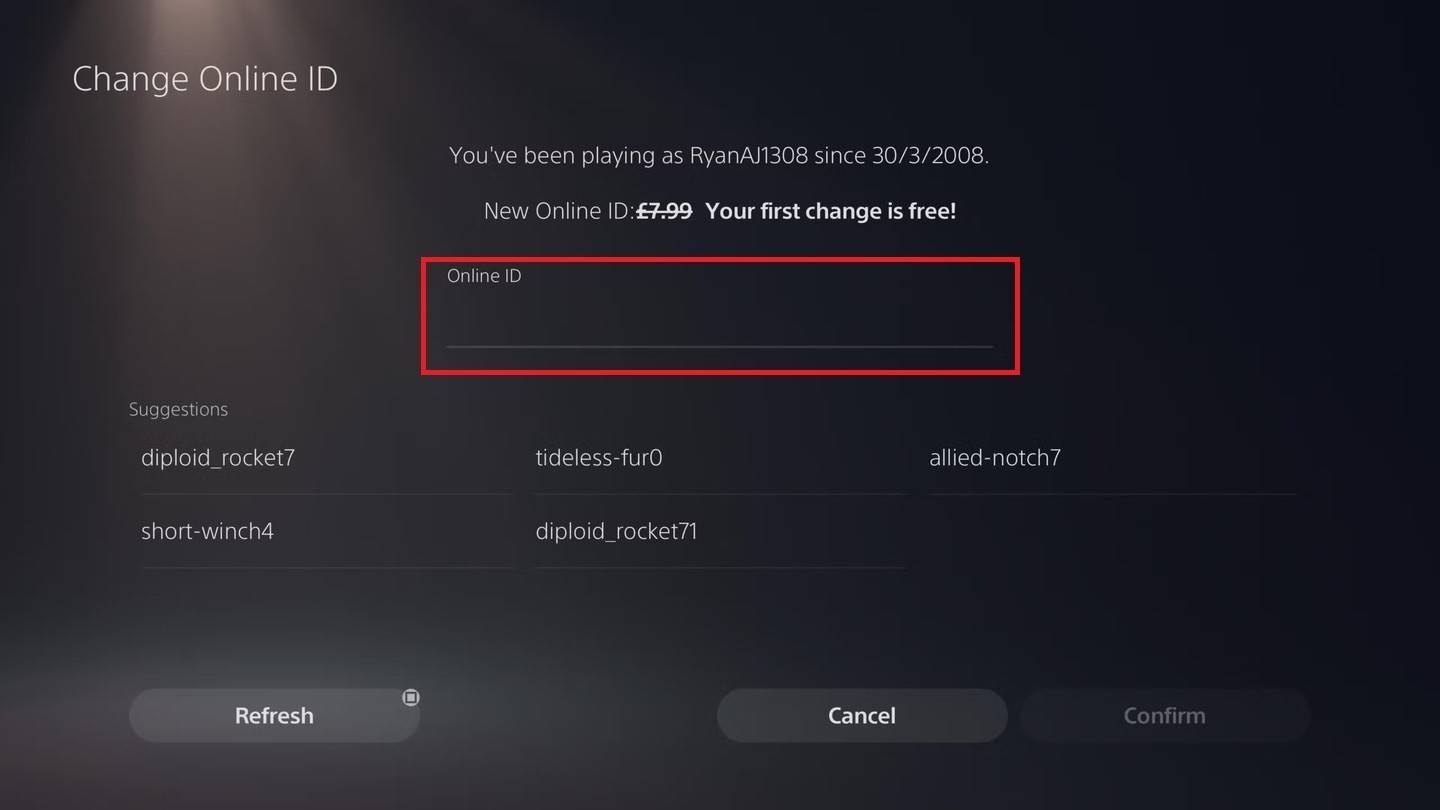 Zdjęcie: Androidauthority.com
Zdjęcie: Androidauthority.com
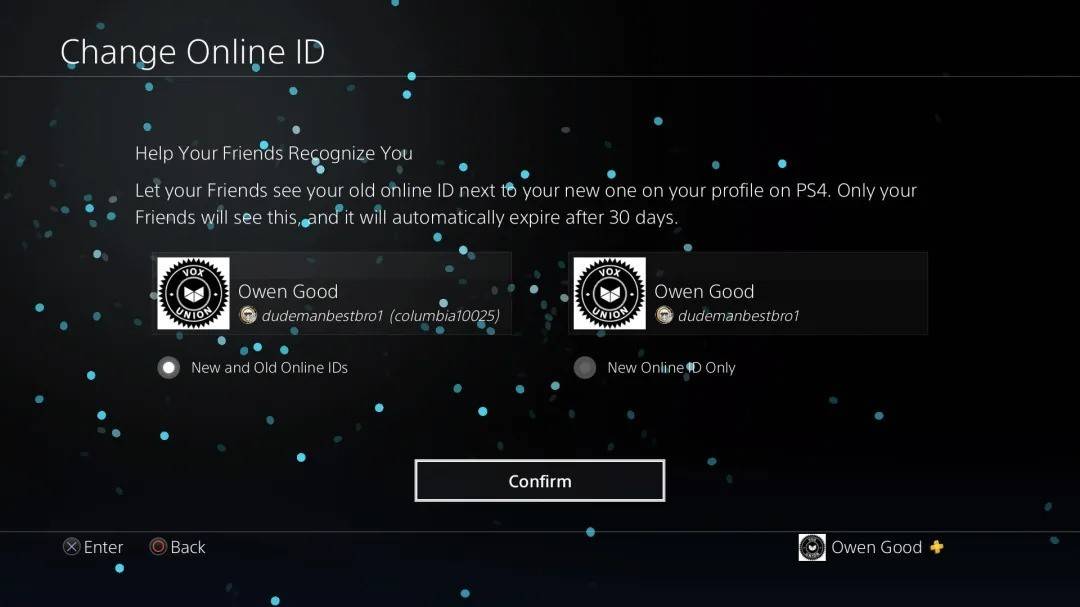 Zdjęcie: Androidauthority.com
Zdjęcie: Androidauthority.com
Ważna uwaga: Twój nowy identyfikator PSN będzie widoczny tylko dla innych graczy PlayStation bez gry. Dzięki włączonym CrossPlay Twój Battletag z Battle.net będzie wyświetlany.
Ostateczne zalecenia
Zanim wyruszysz na zmianę nazwiska w *Overwatch 2 *, rozważ te punkty:
- Jeśli jesteś na komputerze lub konsolę z włączoną odtwarzaniem międzyplatformową, użyj metody PC.
- W przypadku Xboxa bez Cross Gromplay zmień swoją nazwę za pomocą ustawień Gamertag.
- W celu PlayStation bez gry Cross zaktualizuj swój identyfikator PSN.
- Pamiętaj, dostajesz jedną darmową zmianę Battletag; Kolejne zmiany ponoszą opłatę.
- Upewnij się, że portfel Battle.net ma wystarczające środki, jeśli planujesz płatną zmianę.
Postępując zgodnie z tymi krokami i rozumiejąc niuanse zmian nazw w *Overwatch 2 *, możesz upewnić się, że tożsamość w grze nadal odzwierciedla ewoluującą osobowość gier.
Najnowsze artykuły
















](https://images.dyk8.com/uploads/18/17380116246797f3e8a8a39.jpg)